Excel如何统计不重复值?方法全解析
时间:2025-09-22 21:09:28 360浏览 收藏
今天golang学习网给大家带来了《Excel统计不重复值的多种方法》,其中涉及到的知识点包括等等,无论你是小白还是老手,都适合看一看哦~有好的建议也欢迎大家在评论留言,若是看完有所收获,也希望大家能多多点赞支持呀!一起加油学习~
1、使用SUM与COUNTIF组合公式可统计不重复值个数,输入=SUM(1/COUNTIF(A2:A10,A2:A10))并按Ctrl+Shift+Enter执行;2、Excel 365及2021用户可用=ROWS(UNIQUE(A2:A10))直接获取唯一值数量,含空值时结合FILTER函数排除;3、通过高级筛选将不重复记录复制到新区域,再用COUNTA统计结果区域行数;4、Power Query可加载数据后删除重复项,上载结果并计数。
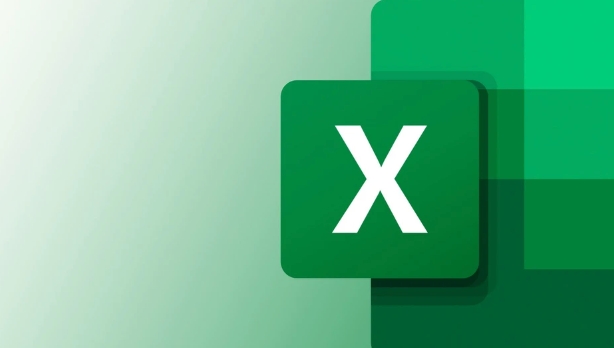
如果您需要在Excel中统计某一列或某个区域中不重复值的个数,可以通过多种方法实现。这些方法适用于不同版本的Excel,并能有效提取唯一值的数量。
本文运行环境:Dell XPS 13,Windows 11
一、使用SUM与COUNTIF组合公式
该方法通过数组公式结合SUM和COUNTIF函数,计算每个值出现的次数,并仅对首次出现的值进行计数。
1、选中一个空白单元格,输入以下公式:=SUM(1/COUNTIF(A2:A10,A2:A10))。
2、按下 Ctrl + Shift + Enter 组合键,使公式以数组形式运行(在旧版Excel中必需)。
3、公式将返回A2到A10区域内不重复值的总数。
二、使用UNIQUE与ROWS函数(适用于Excel 365及Excel 2021)
UNIQUE函数可直接提取唯一值列表,再通过ROWS函数统计行数,从而获得不重复值的个数。
1、在空白单元格中输入公式:=ROWS(UNIQUE(A2:A10))。
2、按下 Enter 键即可得到结果。
3、若数据区域包含空单元格,可嵌套FILTER函数排除空白:=ROWS(UNIQUE(FILTER(A2:A10,A2:A10"")))。
三、利用高级筛选后计数
此方法通过Excel内置的“高级筛选”功能生成唯一值列表,再使用COUNTA函数统计数量。
1、选择数据区域A2:A10,点击“数据”选项卡中的“高级”按钮。
2、在弹出窗口中选择“将筛选结果复制到其他位置”,勾选“选择不重复的记录”,并指定输出区域(如C2)。
3、点击确定后,系统会自动列出所有唯一值。
4、在另一个单元格输入:=COUNTA(C2:C100),统计去重后的条目数量。
四、使用Power Query进行去重统计
Power Query适合处理大量数据,能够可视化地提取唯一值并统计数量。
1、选中数据区域,点击“数据”选项卡,选择“从表格/区域”加载数据到Power Query编辑器。
2、在编辑器中选中目标列,点击“转换”选项卡下的“删除重复项”。
3、关闭并上载数据回Excel工作表。
4、使用 =COUNTA(查询结果列) 或直接查看返回表的行数获取唯一值个数。
以上就是本文的全部内容了,是否有顺利帮助你解决问题?若是能给你带来学习上的帮助,请大家多多支持golang学习网!更多关于文章的相关知识,也可关注golang学习网公众号。
-
501 收藏
-
501 收藏
-
501 收藏
-
501 收藏
-
501 收藏
-
467 收藏
-
315 收藏
-
171 收藏
-
210 收藏
-
457 收藏
-
482 收藏
-
220 收藏
-
149 收藏
-
297 收藏
-
177 收藏
-
488 收藏
-
253 收藏
-

- 前端进阶之JavaScript设计模式
- 设计模式是开发人员在软件开发过程中面临一般问题时的解决方案,代表了最佳的实践。本课程的主打内容包括JS常见设计模式以及具体应用场景,打造一站式知识长龙服务,适合有JS基础的同学学习。
- 立即学习 543次学习
-

- GO语言核心编程课程
- 本课程采用真实案例,全面具体可落地,从理论到实践,一步一步将GO核心编程技术、编程思想、底层实现融会贯通,使学习者贴近时代脉搏,做IT互联网时代的弄潮儿。
- 立即学习 516次学习
-

- 简单聊聊mysql8与网络通信
- 如有问题加微信:Le-studyg;在课程中,我们将首先介绍MySQL8的新特性,包括性能优化、安全增强、新数据类型等,帮助学生快速熟悉MySQL8的最新功能。接着,我们将深入解析MySQL的网络通信机制,包括协议、连接管理、数据传输等,让
- 立即学习 500次学习
-

- JavaScript正则表达式基础与实战
- 在任何一门编程语言中,正则表达式,都是一项重要的知识,它提供了高效的字符串匹配与捕获机制,可以极大的简化程序设计。
- 立即学习 487次学习
-

- 从零制作响应式网站—Grid布局
- 本系列教程将展示从零制作一个假想的网络科技公司官网,分为导航,轮播,关于我们,成功案例,服务流程,团队介绍,数据部分,公司动态,底部信息等内容区块。网站整体采用CSSGrid布局,支持响应式,有流畅过渡和展现动画。
- 立即学习 485次学习
